วิธีออกจากระบบ Hulu บน Roku
สิ่งที่ต้องรู้
- แอพ Hulu: โปรไฟล์หลัก > ไอคอนโปรไฟล์ > ออกจากระบบ > ออกจากระบบ Hulu.
- ในการกลับเข้าสู่ระบบ: แอพ Hulu > เข้าสู่ระบบ > เลือกเข้าสู่ระบบบนคอมพิวเตอร์หรืออุปกรณ์ Roku > ป้อนข้อมูลบัญชีโดยใช้วิธีที่เลือก
การเข้าสู่ระบบหรือออกจาก Hulu บนอุปกรณ์เช่น Roku อาจแตกต่างไปจากบนโทรศัพท์หรือคอมพิวเตอร์ของคุณเล็กน้อย อย่างไรก็ตาม สิ่งที่คุณต้องทำคือใช้รีโมต Roku และไปที่การตั้งค่าโปรไฟล์ของคุณในแอป Hulu
ฉันจะออกจากระบบ Hulu บน Roku ได้อย่างไร
ขั้นแรก คุณจะต้องเปิดแอป Hulu บน Roku จากนั้นทำตามขั้นตอนเหล่านี้เพื่อออกจากระบบบัญชี Hulu ของคุณ
-
ในหน้าหลักของ Hulu ให้เลือก .ของคุณ ไอคอนโปรไฟล์.
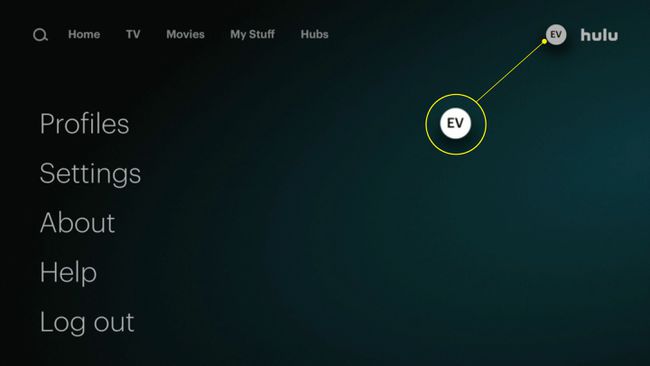
-
เลื่อนลงและเลือก ออกจากระบบ.
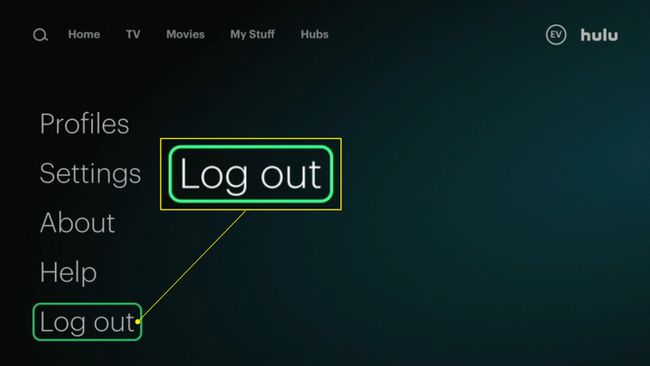
เลือก ออกจากระบบ Hulu เพื่อยืนยัน. คุณจะถูกนำไปที่หน้าสมัครหรือเข้าสู่ระบบของ Hulu
ฉันจะลงชื่อเข้าใช้ Hulu บน Roku ได้อย่างไร
หากคุณตัดสินใจว่าต้องการลงชื่อเข้าใช้ Hulu อีกครั้งบนอุปกรณ์ Roku กระบวนการนี้ง่ายมาก เพียงให้แน่ใจว่าคุณมีข้อมูลการเข้าสู่ระบบในมือ
-
เปิดแอป Hulu แล้วเลือก เข้าสู่ระบบ.
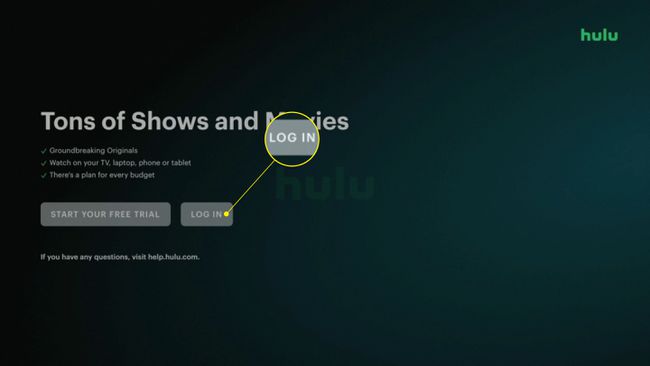
เลือกอย่างใดอย่างหนึ่ง เปิดใช้งานบนคอมพิวเตอร์ หรือ เข้าสู่ระบบบนอุปกรณ์นี้.
หากคุณเลือกที่จะเปิดใช้งานบนคอมพิวเตอร์ของคุณ ให้ไปที่ลิงก์ที่แสดงบนหน้าจอ ลงชื่อเข้าใช้บัญชี Hulu ของคุณ จากนั้นป้อนรหัสที่แสดงบนหน้าจอด้วย
-
หากต้องการเข้าสู่ระบบบนอุปกรณ์ Roku ให้ใช้รีโมตเพื่อป้อนชื่อผู้ใช้และรหัสผ่านแล้วเลือก เข้าสู่ระบบ.
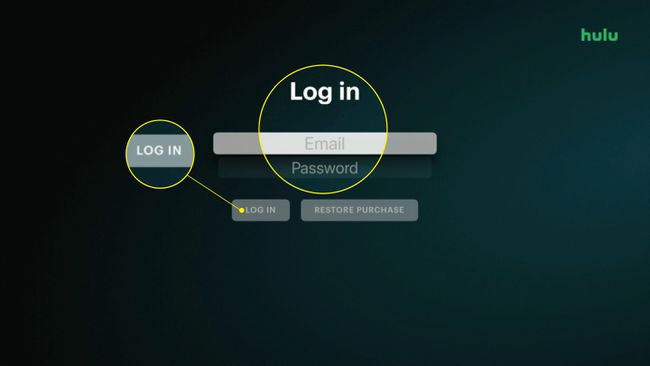
-
ตอนนี้ คุณสามารถเลือกโปรไฟล์ที่คุณต้องการใช้กับ Hulu
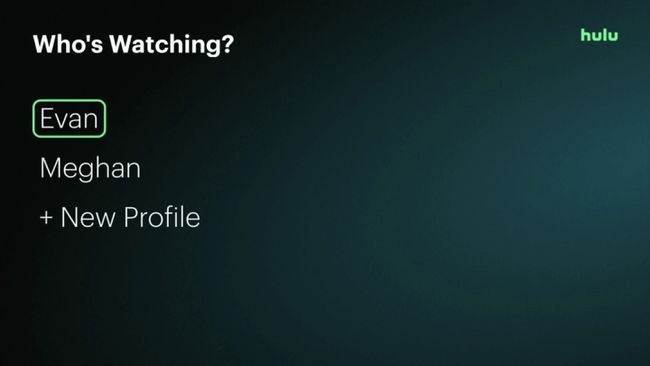
ฉันจะเปลี่ยนบัญชี Hulu ของฉันบน Roku ได้อย่างไร
มีสองวิธีที่คุณสามารถเปลี่ยนบัญชี Hulu ที่คุณใช้ในแอปได้ ขึ้นอยู่กับว่าคุณต้องการลงชื่อเข้าใช้บัญชีอื่นทั้งหมด หรือเพียงแค่ใช้โปรไฟล์อื่นในบัญชี Hulu เดียวกัน
ต่อไปนี้เป็นวิธีลงชื่อเข้าใช้บัญชี Hulu ที่ต่างไปจากเดิมอย่างสิ้นเชิง:
ทำตามขั้นตอนด้านบนเพื่อออกจากระบบบัญชี Hulu ของคุณ
-
เลือก เข้าสู่ระบบ ในหน้าหลักของ Hulu อ้างถึงขั้นตอนที่ 2, 3 และ 4 ด้านบนสำหรับการเข้าสู่ระบบ Hulu คราวนี้ ใช้ข้อมูลรับรองการเข้าสู่ระบบสำหรับบัญชีอื่นที่คุณต้องการลงชื่อเข้าใช้
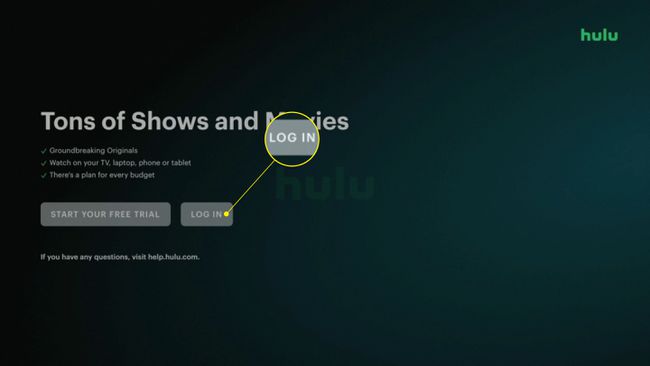
ตอนนี้คุณควรจะสามารถใช้ Hulu จากบัญชีอื่นบน Roku ได้แล้ว
วิธีเปลี่ยนโปรไฟล์ Hulu ที่คุณใช้อยู่
หากคุณเพียงต้องการเปลี่ยนโปรไฟล์ที่คุณใช้ในบัญชี Hulu ให้ทำดังนี้:
-
หากคุณอยู่ในโปรไฟล์แล้ว ในหน้าหลักของ Hulu ให้ไปที่ด้านบนขวาตรงที่มีไอคอนโปรไฟล์ของคุณอยู่
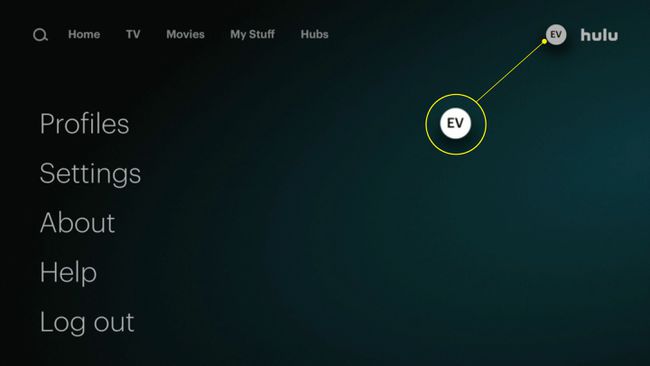
-
เลือก โปรไฟล์.
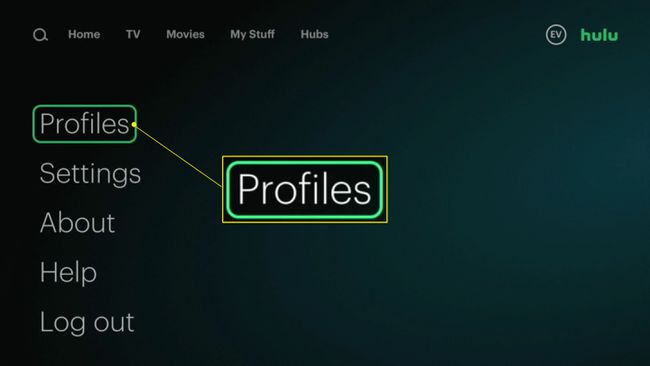
-
เลือกโปรไฟล์ที่คุณต้องการใช้ หรือถ้าคุณต้องการสร้างใหม่ เลือก โปรไฟล์ใหม่.
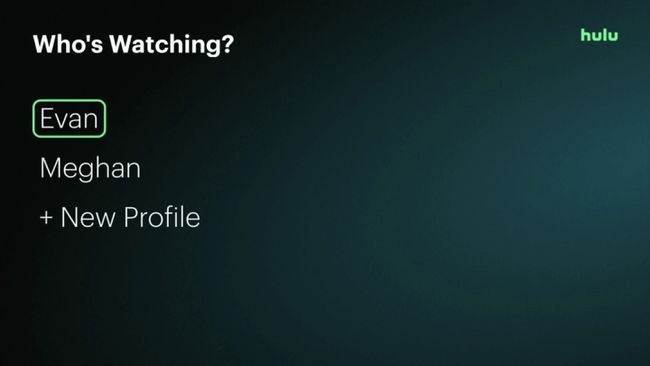
ขณะนี้คุณสามารถรับชม Hulu ได้ในบัญชีเดียวกัน แต่ขณะนี้อยู่ในโปรไฟล์อื่น
คำถามที่พบบ่อย
-
ฉันจะออกจากระบบ Hulu บนทีวี Samsung ได้อย่างไร
ใช้รีโมทสมาร์ททีวีของ Samsung เพื่อเปิดแอป Hulu เลือกไอคอนบัญชีของคุณ จากนั้นเลือก ออกจากระบบ. เลือก ออกจากระบบ Hulu เพื่อยืนยันว่าคุณต้องการออกจากระบบแอป Hulu
-
ฉันจะออกจาก Hulu บน PS4 ได้อย่างไร
กด PS บนคอนโทรลเลอร์ของคุณเพื่อเปิดแดชบอร์ด ไปที่ ทีวีและวิดีโอ ไทล์ แล้วกด NS. เลือกไทล์ Hulu แล้วกด NS เพื่อเปิดแอพและไปที่ ใครดูอยู่บ้าง หน้าจอ. เลือกของคุณ ชื่อผู้ใช้ > NS เพื่อเปิดบัญชี Hulu เลือกของคุณ ชื่อผู้ใช้จากนั้นเลื่อนลงและกด ออกจากระบบ > NS.
-
คุณจะออกจากระบบเว็บไซต์ออนไลน์ของ Hulu ได้อย่างไร?
บน Hulu ในเบราว์เซอร์เดสก์ท็อป ให้เลือกชื่อโปรไฟล์ ไอคอน หรือรูปภาพจากด้านบนขวาเพื่อเปิด จัดการบัญชีของคุณ หน้าหนังสือ. วางเคอร์เซอร์เหนือชื่อบัญชีของคุณ จากนั้นเลือก ออกจากระบบ.
